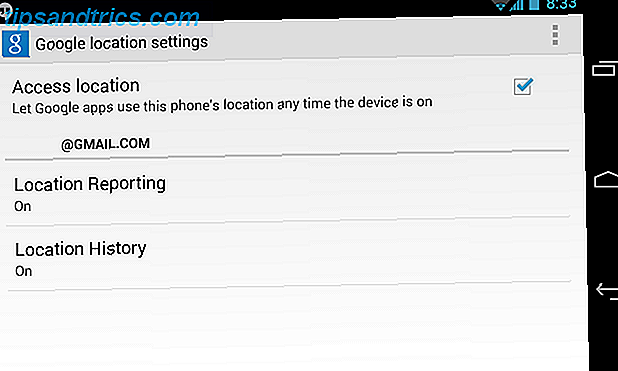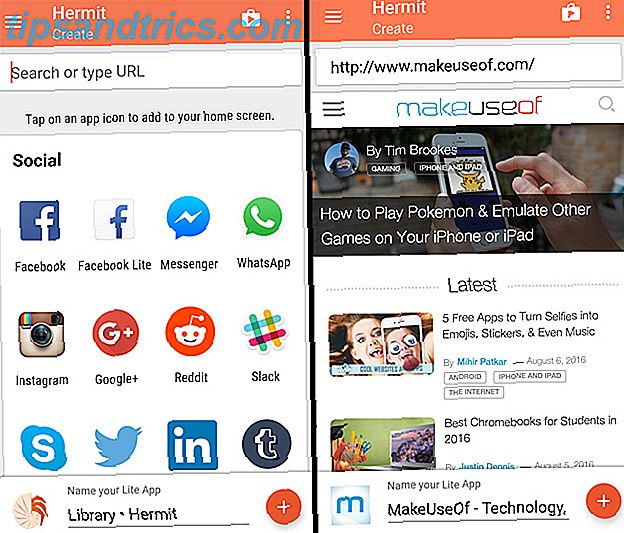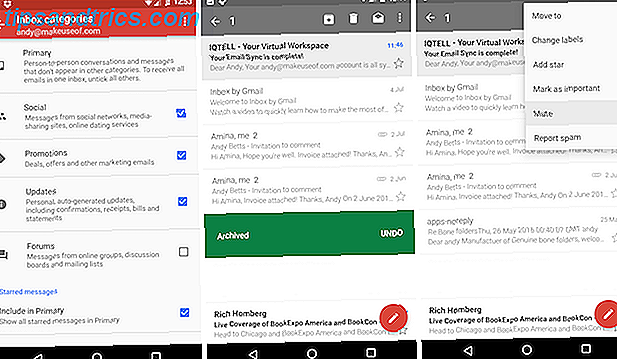Het is een constante strijd om een gezonde hoeveelheid vrije ruimte op uw computer te behouden, vooral als u een kleine schijf hebt.
Windows heeft altijd tools aangeboden om schijfruimte vrij te maken 6 Tips om schijfruimte vrij te maken in Windows 10 6 Tips om schijfruimte vrij te maken in Windows 10 Zelfs een terabyte aan opslagruimte is snel vol met mediabestanden. Hier laten we u zien hoe u eenvoudig gigabytes aan schijfruimte vrijmaakt in Windows 10 door overbodige systeembestanden te verwijderen. Meer lezen, maar Microsoft heeft het nog eenvoudiger gemaakt om dit in de Update voor Windows 10 van april 2018 te doen. Het vertrouwde hulpprogramma Schijfopruiming is er nog steeds, maar er is een nieuwe tool die u moet kennen. Hier is een snel overzicht.
Hoe u ruimte kunt besparen met het nieuwe hulpprogramma Schijfopruiming
In tegenstelling tot Schijfopruiming bevindt het nieuwe hulpprogramma voor het opruimen van ruimten zich in de app Instellingen. Ga naar Instellingen> Systeem en klik op het opslagitem aan de linkerkant om toegang te krijgen.
Hier zie je de Storage sense- header, die niet nieuw is. Als u dit inschakelt, ruimt Windows automatisch onnodige bestanden op als u weinig ruimte inneemt. Schijfruimte vrijmaken met Windows 10 Opslagsensatie Schijfruimte automatisch vrijmaken met Windows 10 Opslaggevoel Als u onvoldoende schijfruimte hebt, wat moet u dan doen je doet? Windows 10 heeft een functie genaamd Storage Sense waarmee u die ruimteparken kunt verwijderen. We laten u zien hoe u het instelt. Lees verder . We zijn geïnteresseerd in de onderstaande link ' Vrije ruimte', een andere tool.
Nadat u erop hebt geklikt, wacht u even terwijl Windows scant naar bestanden die kunnen worden verwijderd. Vervolgens ziet u een lijst met categorieën die u veilig van uw pc kunt verwijderen met korte beschrijvingen. Een ander klein voordeel dat dit heeft ten opzichte van Schijfopruiming is dat het geen lege categorieën weergeeft.

Vink alle vakjes aan die u wilt opruimen, bevestig hoeveel ruimte u bovenin wilt opslaan en klik vervolgens op de knop Bestanden verwijderen .
De meeste items hier, zoals tijdelijke bestanden en bezorgoptiebestanden, kunnen veilig worden verwijderd. Maar zorg ervoor dat u de vorige Windows-installatie (s) of de Prullenbak niet opschoont totdat u zeker weet dat u ze niet nodig hebt.
Met deze eerdere installatiegegevens kunt u terugkeren naar een eerdere versie van Windows 10 als u van gedachten verandert over de upgrade. Windows verwijdert dit automatisch na 10 dagen, dus je kunt het het beste tot die tijd behouden voor het geval je een probleem tegenkomt.
Als dit niet genoeg ruimte voor je vrijmaakte, bekijk dan andere Windows-mappen die je kunt verwijderen om ruimte te besparen. 5 Windows-bestanden en -mappen die je kunt verwijderen om ruimte te besparen 5 Windows-bestanden en -mappen die je kunt verwijderen om ruimte te sparen Windows bevat veel bestanden en mappen die niemand nodig heeft. Hier zijn vijf items die u kunt opschonen als u echt pijn doet aan schijfruimte. Lees verder .